iphoneはメールにパスワードが設定されているのでメールの中身を他人に見られることはありません。
ですから、iphoneをどこかに忘れたりしたときも、恋人や家族の人に見られたりすることもなく、セキュリティ面でも安心ですね。
しかし、あまりメールをしていないとパスワードを忘れてしまうことがありますよね?
パスワードを忘れてしまうと、メールを確認することも送受信もできなくなってしまいます。
では、メールのパスワードを忘れた場合はどうしたらよいのでしょうか?
ここでは、iphoneのメールパスワードを忘れた場合の対処方法について、auとsoftbankに分けてご紹介します。
iphoneのメールのパスワードを忘れた場合の対処方法 auとsoftbankの場合
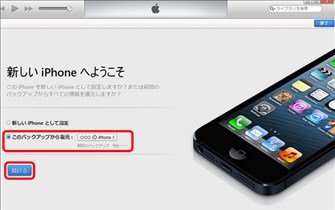
iphoneでメールのパスワードを忘れてしまった場合、キャリアに問い合わせれば教えてくれるのでしょうか?
実は、いくら本人の確認が取れたとしてもパスワードを直接教えてくれることはありません。
セキュリティに関することなので簡単には教えてくれないのです。
この場合は、忘れてしまったパスワードを破棄をして新しく設定する必要がありますが、携帯会社によって操作方法が違います。
では、iphoneのメールパスワードの設定方法をauとsoftbankに分けて見ていきましょう。
①auのメールパスワードを再設定しよう!
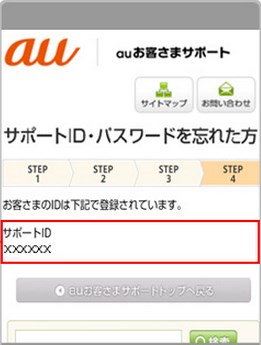
auのiphoneの場合、パスワードを忘れたときは[メッセージ]アプリを利用して、パスワード設定を最初からやり直す必要があります。
ここでの注意点としては、「Wi-Fiでは接続ができない」ということです。
必ず、Wi-Fi以外のLTEなどの通信に切り替える必要があります。
手順は以下の通りです。
- ホーム画面から[メッセージ]アプリを探してタップする
- メッセージ画面に切り替わり、宛先と本文を入力できるので、宛先に「♯5000」と入力し、本文に「1234」と入力する
- 画面右側の「送信」をタップしてメッセージを送信する
- 携帯会社にデータが行き、そこで処理してから再度、こちらのメッセージ宛に受信来るのでしばし待つ
- 受信内容に記載された「最新のメール設定URL」をクリックしてサイトにアクセスする
- URLをクリックした先のページから新しいパスワードを設定する
この時に重要になるのが、「暗証番号」です。
携帯契約時に記載した暗証番号を記述することになるので忘れずに覚えておきましょう。
auのメールパスワードの設定は手順どおりに進めば問題ありません。
暗証番号を間違わずに入力するようにしましょう。
そして、新しいパスワードが掲載されたメールが届けば設定完了です。
②softbankのメールパスワードを再設定しよう!
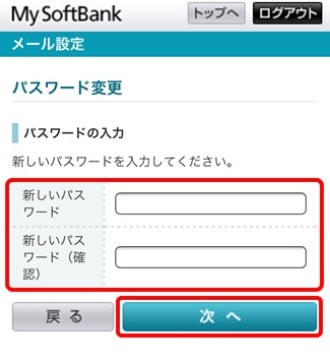
softbankでiphoneのメールパスワードを忘れた場合は、新しく設定し直さなくてはなりません。
現在のパスワードを確認することはできませんので別のパスワードを設定し直しましょう。
パスワード設定の手順は以下の通りです。
- iphoneから「My Softbank」へアクセスする
- 「Safari」をタップして、右下のブックマークを選択すると「My Softbank」が入っているので、それをタップしてページに飛ぶ
- 飛んだページから画面中央部にある「メールの設定」を選択する
- 画面が切り替わりメールに関する設定画面になるので、画面右下の[設定する]をタップする
- メール設定の画面になり、「パスワード変更」をタップする
- 新しいパスワードを入力し、完了したら[次へ]をタップする
- 「パスワードの変更が完了しました」と表示されたら完了
まとめ
この後、パスワードを通知するSMSが届きますので、再設定した後は忘れないように覚えておきましょう。
パスワードはいろいろな場面でおこなうので、どれがどのパスワードであるかを忘れてしまうこともあるでしょう。
どこかにメモすればいいのですが、パスワードを安易に書いてしまうのは危険ですね。
一度忘れてしまっても、パスワードを再設定する対処方法があります!
しかし、次回からは絶対に覚えておけるようなパスワードにしましょうね!




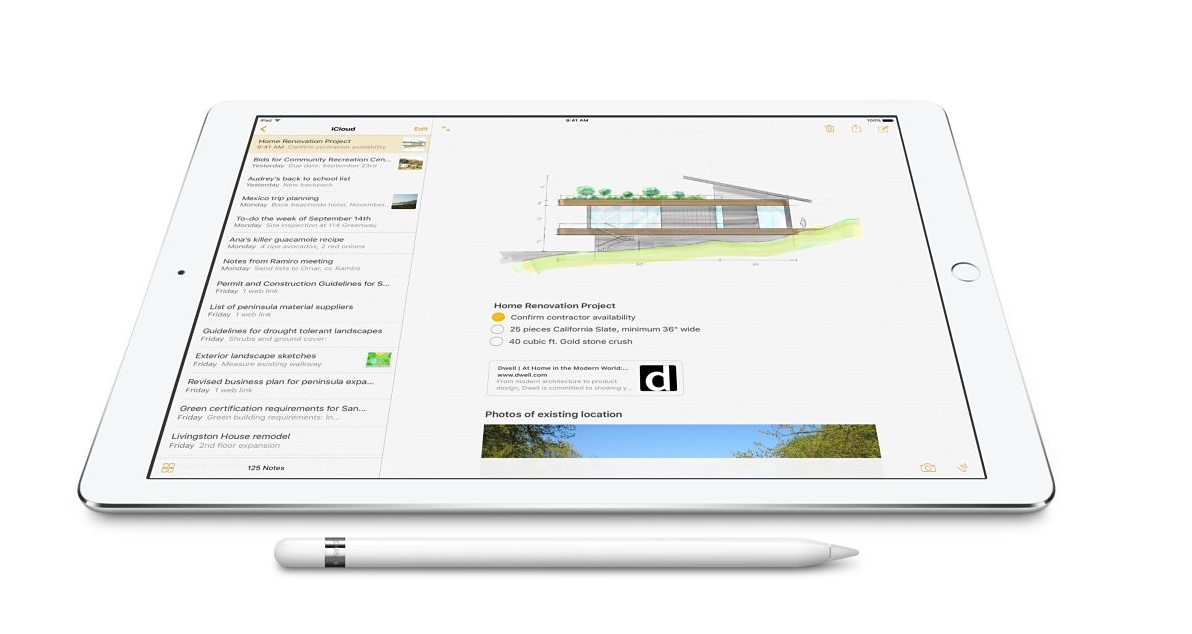
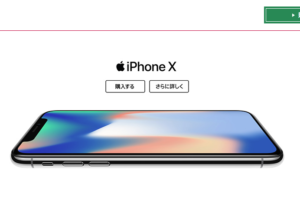







 ハイセンス(Hisense)のテレビの評判は?HS40K225を買って辛口レビュー
ハイセンス(Hisense)のテレビの評判は?HS40K225を買って辛口レビュー


コメントを残す